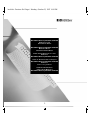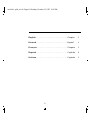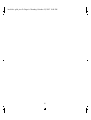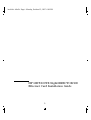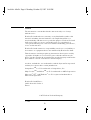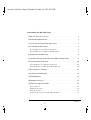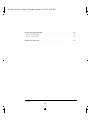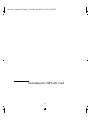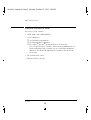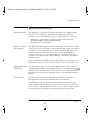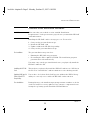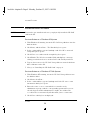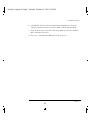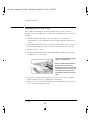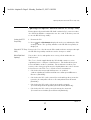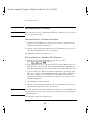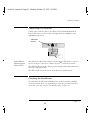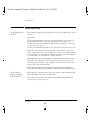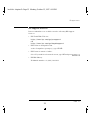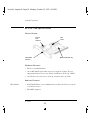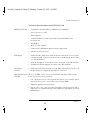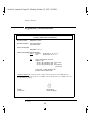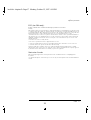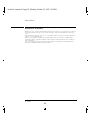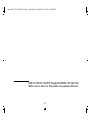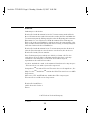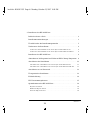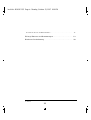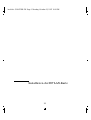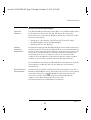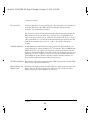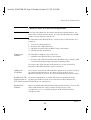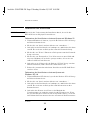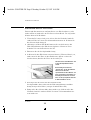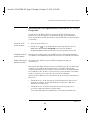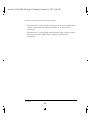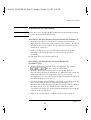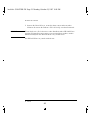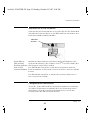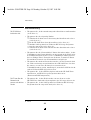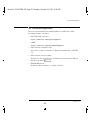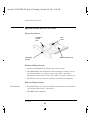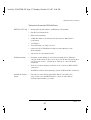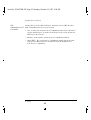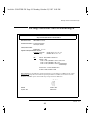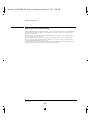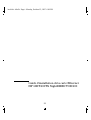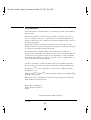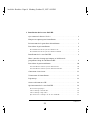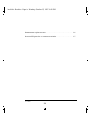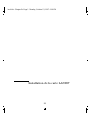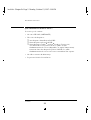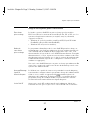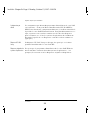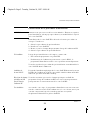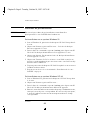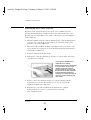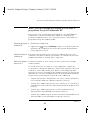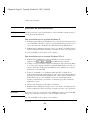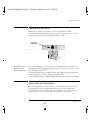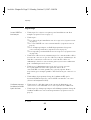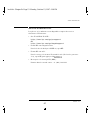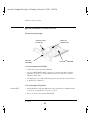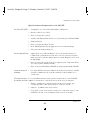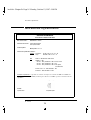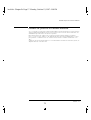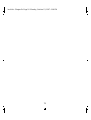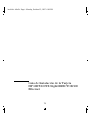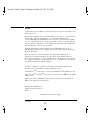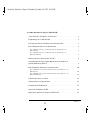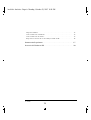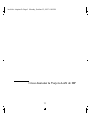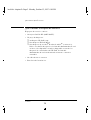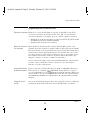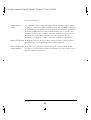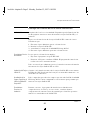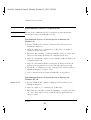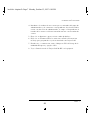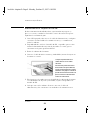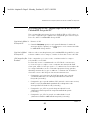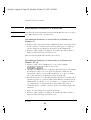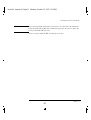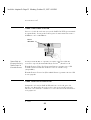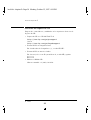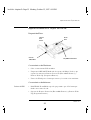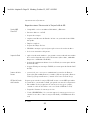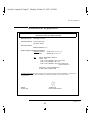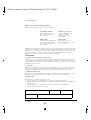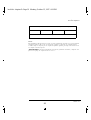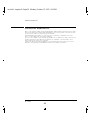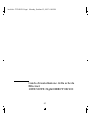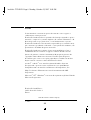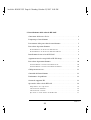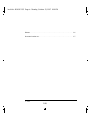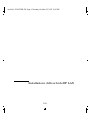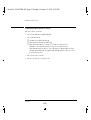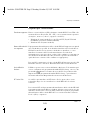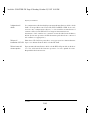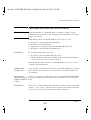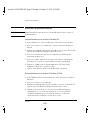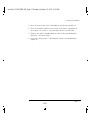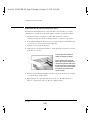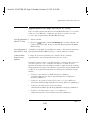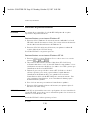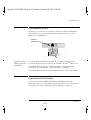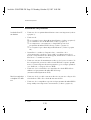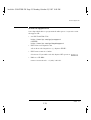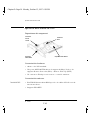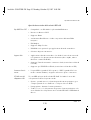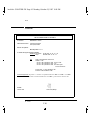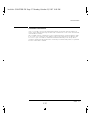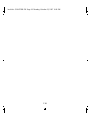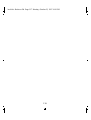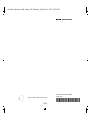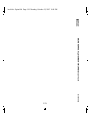HP 100TX NightDIRECTOR/100 Manuel utilisateur
- Catégorie
- La mise en réseau
- Taper
- Manuel utilisateur
Ce manuel convient également à
La page est en cours de chargement...
La page est en cours de chargement...
La page est en cours de chargement...
La page est en cours de chargement...
La page est en cours de chargement...
La page est en cours de chargement...
La page est en cours de chargement...
La page est en cours de chargement...
La page est en cours de chargement...
La page est en cours de chargement...
La page est en cours de chargement...
La page est en cours de chargement...
La page est en cours de chargement...
La page est en cours de chargement...
La page est en cours de chargement...
La page est en cours de chargement...
La page est en cours de chargement...
La page est en cours de chargement...
La page est en cours de chargement...
La page est en cours de chargement...
La page est en cours de chargement...
La page est en cours de chargement...
La page est en cours de chargement...
La page est en cours de chargement...
La page est en cours de chargement...
La page est en cours de chargement...
La page est en cours de chargement...
La page est en cours de chargement...
La page est en cours de chargement...
La page est en cours de chargement...
La page est en cours de chargement...
La page est en cours de chargement...
La page est en cours de chargement...
La page est en cours de chargement...
La page est en cours de chargement...
La page est en cours de chargement...
La page est en cours de chargement...
La page est en cours de chargement...
La page est en cours de chargement...
La page est en cours de chargement...
La page est en cours de chargement...
La page est en cours de chargement...
La page est en cours de chargement...
La page est en cours de chargement...
La page est en cours de chargement...
La page est en cours de chargement...
La page est en cours de chargement...
La page est en cours de chargement...
La page est en cours de chargement...
La page est en cours de chargement...

3
Guide d’installation de la carte Ethernet
HP 10BT/100TX NightDIRECTOR/100
book.bk : title.fb Page i Monday, October 13, 1997 6:08 PM
51

ii FrançaisFrancais
Avertissement
Les informations contenues dans ce document peuvent être modifiées
sans préavis.
Hewlett-Packard n’accorde aucune garantie de quelque sorte que ce
soit concernant, sans que ce soit limitatif, les garanties implicites de
qualité commerciale de ce matériel ou la bonne adaptation de celui-ci à
un usage particulier.
Hewlett-Packard ne garantit ni la fiabilité, ni les conséquences de
l’utilisation de ses logiciels lorsqu’ils sont exploités sur des matériels qui
ne sont pas de marque Hewlett-Packard.
Les informations contenues dans ce document sont originales et
protégées par copyright. Tous droits réservés. L’acheteur s’interdit en
conséquence de les photocopier, de les reproduire ou de les traduire
dans toute autre langue, en tout ou en partie, sauf accord préalable et
écrit de Hewlett-Packard Company.
Acrobat
®
et Adobe
®
sont des marques déposées de Adobe Systems
Incorporated et peuvent être déposées devant certaines juridictions.
CompuServe
TM
est une appellation commerciale aux Etats-Unis de
CompuServe, Inc.
Magic Packet
TM
et PCnet
TM
sont des marques déposées aux Etats-Unis
de AMD Corporation.
Microsoft
®
, NT
®
et Windows
®
sont des marques déposées aux Etats-
Unis de Microsoft Corporation.
Hewlett-Packard France
38053 Grenoble Cedex 9
France
1997 Hewlett-Packard Company
book.bk : title.fb Page ii Monday, October 13, 1997 6:08 PM
52

Table des matières
Français iii
3 Installation de la carte LAN HP
Que contient le Service Pack ?. . . . . . . . . . . . . . . . . . . . . . . . . . . . . . . . 2
Exigences requises pour l’installation . . . . . . . . . . . . . . . . . . . . . . . . . 3
Présentation de la procédure d’installation . . . . . . . . . . . . . . . . . . . . . 5
Procédure de pré-installation. . . . . . . . . . . . . . . . . . . . . . . . . . . . . . . . . 6
Pré-installation sur un système Windows 95 . . . . . . . . . . . . . . . . . . . . . . . 6
Pré-installation sur un système Windows NT 4.0. . . . . . . . . . . . . . . . . . . . 6
Installation de la carte LAN HP . . . . . . . . . . . . . . . . . . . . . . . . . . . . . . . 8
Mise à jour des champs spécifiques au LAN dans le
programme Setup de l’ordinateur HP . . . . . . . . . . . . . . . . . . . . . . . . . . 9
Procédure de post-installation. . . . . . . . . . . . . . . . . . . . . . . . . . . . . . . 10
Post-installation sur un système Windows 95 . . . . . . . . . . . . . . . . . . . . . 10
Post-installation sur un système Windows NT 4.0 . . . . . . . . . . . . . . . . . . 10
Connexion à un réseau . . . . . . . . . . . . . . . . . . . . . . . . . . . . . . . . . . . . . 11
Vérification de l’installation . . . . . . . . . . . . . . . . . . . . . . . . . . . . . . . . . 11
Dépannage . . . . . . . . . . . . . . . . . . . . . . . . . . . . . . . . . . . . . . . . . . . . . . . 12
Services d’assistance HP . . . . . . . . . . . . . . . . . . . . . . . . . . . . . . . . . . . 13
Spécifications de la carte LAN HP. . . . . . . . . . . . . . . . . . . . . . . . . . . . 14
Présentation physique . . . . . . . . . . . . . . . . . . . . . . . . . . . . . . . . . . . . . . . . 14
Caractéristiques matérielles . . . . . . . . . . . . . . . . . . . . . . . . . . . . . . . . . . . 14
Caractéristiques logicielles . . . . . . . . . . . . . . . . . . . . . . . . . . . . . . . . . . . . 14
Spécifications techniques de la carte LAN HP . . . . . . . . . . . . . . . . . . . . . 15
book.bk : Book.toc Page iii Monday, October 13, 1997 6:08 PM
53

iv Français
Informations réglementaires. . . . . . . . . . . . . . . . . . . . . . . . . . . . . . . . 16
Garantie HP pour les accessoires matériels . . . . . . . . . . . . . . . . . . . 17
book.bk : Book.toc Page iv Monday, October 13, 1997 6:08 PM
54
La page est en cours de chargement...

3 Installation de la carte LAN HP
Que contient le Service Pack ?
2Français
Que contient le Service Pack ?
Le service pack contient :
• 10 cartes HP LAN (10BT/100TX)
• Une série de disquettes :
❒ une disquette d’installation LAN HP
❒ deux disquettes pilotes LAN HP
❒ deux disquettes Adobe
®
Acrobat
®
Reader (Version 2.2)
Acrobat Reader vous permet de lire le guide en ligne
d’administration de réseau (disponible en anglais uniquement)
fourni sur l’une des disquettes pilotes LAN HP. Le guide
d’administration de réseau est réservé aux utilisateurs experts.
• 10 câbles externes de démarrage
• Le présent Guide d’installation.
book.bk : Chapter.fb Page 2 Monday, October 13, 1997 6:08 PM
56

Français 3
3 Installation de la carte LAN HP
Exigences requises pour l’installation
Exigences requises pour l’installation
Plates-formes
prises en charge
Le kit d’accessoires LAN HP est pris en charge par les modèles
HP Vectra VE4 et les stations de travail Kayak XA, XU et XW, avec les
systèmes d’exploitation suivants (en anglais, français, allemand,
espagnol ou italien) :
• Windows 95 (tous les modèles sauf Kayak XW, Kayak XU 6/266
FastRAID et Kayak XU 6/300 FastRAID)
• Windows NT 4.0 (tous les modèles)
Nombre de
cartes réseau
prises en charges
Le programme d’installation de la carte LAN HP prend en charge au
maximum une carte LAN par ordinateur. Si vous souhaitez installer la
carte LAN HP sur un ordinateur déjà équipé d’une telle carte, vous
devrez installer le logiciel de la carte LAN HP manuellement. Pour plus
d’informations à ce sujet, reportez-vous au fichier readme.txt de l’une
des disquettes pilotes fournies avec le kit (le système d’exploitation de
l’ordinateur détermine laquelle de ces disquettes contient le fichier
readme.txt approprié).
Une seule carte LAN HP intégrée est prise en charge par ordinateur. En
effet, il n’y a qu’un seul connecteur externe de démarrage sur la carte
système des ordinateurs HP.
Amorçage/Démarrage
à partir du
lecteur de disquette
Le PC doit être capable de s’amorcer à partir du lecteur de disquette,
fonctionnalité configurée dans le programme Setup de l’ordinateur HP.
Celui-ci est accessible en appuyant sur pendant la phase de
démarrage de l’ordinateur. L’emplacement de ce paramètre dans le
programme Setup de l’ordinateur HP est généralement le suivant :
Sécurité
➜Sécurité unités➜Démarre depuis disquette.
Service Pack NT Si un service pack NT est déjà installé sur l’ordinateur, il doit être
réinstallé une fois que le logiciel et la carte LAN HP ont été installés.
book.bk : Chapter.fb Page 3 Monday, October 13, 1997 6:08 PM
57

3 Installation de la carte LAN HP
Exigences requises pour l’installation
4Français
Configuration par
défaut
La configuration par défaut du programme d’installation de carte LAN
est la suivante : client pour Microsoft
®
Networks, IPX, NetBEUI et
NDIS. Pour obtenir une configuration différente, vous devrez installer le
logiciel de la carte LAN HP manuellement. Pour plus d’informations à ce
sujet, reportez-vous au fichier readme.txt de l’une des disquettes
pilotes fournies avec le kit (le système d’exploitation de l’ordinateur
détermine laquelle de ces disquettes contient le fichier readme.txt
approprié).
Disquette HP LAN
Setup
La disquette HP LAN Setup ne doit pas être protégée en écriture
pendant l’installation de la carte LAN HP.
Disquettes originales du
système d’exploitation
Il se peut que le programme d’installation de la carte LAN HP doive
intervenir dans certains fichiers du système d’exploitation ; c’est
pourquoi, il vous faut avoir les disquettes originales à disposition.
book.bk : Chapter.fb Page 4 Monday, October 13, 1997 6:08 PM
58

Français 5
3 Installation de la carte LAN HP
Présentation de la procédure d’installation
Présentation de la procédure d’installation
ATTENTION Assurez-vous que vous avez lu la section intitulée “Exigences requises
pour l’installation” (deux pages précédentes) avant d’installer le logiciel
et la carte LAN HP.
L’installation de la carte LAN HP se déroule selon une procédure en
4 étapes. Vous devez :
1 Suivre les procédures de pré-installation.
2 Installer la carte LAN HP.
3 Mettre à jour les champs du programme Setup de l’ordinateur HP.
4 Suivre les procédures de post-installation.
Pré-installation L’étape de pré-installation se décompose comme suit :
• Exécution du programme setup LAN HP.
• Redémarrage de l’ordinateur pour mettre à jour le BIOS ; le
programme d’installation réalise cette opération automatiquement.
Vous devez réaliser la procédure de pré-installation avant d’installer la
carte LAN HP dans l’ordinateur.
Installation de
la carte LAN HP
Il s’agit de l’installation physique de la carte LAN HP dans un logement
PCI libre de l’ordinateur, laquelle est possible aussi bien dans un modèle
mini-tour que dans un modèle desktop.
Mise à jour des champs
spécifiques au LAN
dans le Setup de
l’ordinateur HP
Vous devez vérifier que tous les champs spécifiques au LAN du
programme Setup de l’ordinateur HP sont correctement paramétrés
pour permettre le fonctionnement de la carte LAN HP.
Post-installation Au cours de cette étape, le programme d’installation effectue toute une
série de contrôles au niveau de l’ordinateur et, le cas échéant, met à jour
certains composants logiciels avant de permettre au système
d’exploitation d’installer les pilotes LAN HP.
Chapter.fb Page 5 Tuesday, October 14, 1997 9:06 AM
59

3 Installation de la carte LAN HP
Procédure de pré-installation
6Français
Procédure de pré-installation
ATTENTION Effectuez la procédure de pré-installation avant d’installer
physiquement la carte LAN HP dans l’ordinateur.
Pré-installation sur un système Windows 95
1 Lancez Windows 95, puis insérez la disquette HP LAN Setup dans le
lecteur.
2 Cliquez sur Démarrer, puis sur Exécuter.... La boîte de dialogue
Exécuter apparaît à l’écran.
3 Dans la ligne de commande, tapez a:\setup, puis cliquez sur OK.
Une boîte de dialogue d’installation réseau apparaît à l’écran.
4 Cliquez sur Suivant. Une deuxième boîte de dialogue d’installation
réseau apparaît à l’écran.
5 Cliquez sur Terminer. Le PC se réamorce sous DOS et affiche un
message vous demandant de préciser si une autre carte LAN est déjà
installée dans l’ordinateur.
6 Tapez n, puis retirez la disquette HP LAN Setup du lecteur et mettez
l’ordinateur hors tension.
7 Reportez-vous alors à la section intitulée “Installation de la carte
LAN HP” on page 8.
Pré-installation sur un système Windows NT 4.0
1 Lancez Windows NT, puis insérez la disquette HP LAN Setup dans
le lecteur.
2 Cliquez sur Démarrer, puis sur Exécuter....
3 Dans la ligne de commande, tapez a:\setup, puis cliquez sur OK.
Une boîte de dialogue d’informations utilisateur apparaît.
4 Entrez le nom d’un utilisateur membre du groupe d’administrateurs,
ainsi que le mot de passe correspondant. Si vous êtes déjà enregistré,
le nom de l’utilisateur s’inscrit automatiquement dans le champ
correspondant.
Chapter.fb Page 6 Tuesday, October 14, 1997 9:07 AM
60

Français 7
3 Installation de la carte LAN HP
Procédure de pré-installation
5 Cliquez sur Suivant. Une boîte de dialogue apparaît.
6 Cliquez sur Terminer. L’ordinateur se réamorce sous DOS et affiche
un message vous demandant de préciser si une autre carte LAN est
déjà installée dans l’ordinateur.
7 Tapez n, puis retirez la disquette HP LAN Setup du lecteur et mettez
l’ordinateur hors tension.
8 Reportez-vous alors à la section “Installation de la carte LAN HP” on
page 8.
book.bk : Chapter.fb Page 7 Monday, October 13, 1997 6:08 PM
61

3 Installation de la carte LAN HP
Installation de la carte LAN HP
8Français
Installation de la carte LAN HP
Reportez-vous au Guide d’utilisation de votre ordinateur pour
obtenir des informations complètes sur la façon d’installer une carte
d’extension (ou un module). Les étapes ci-dessous vous sont indiquées
à titre indicatif.
1 Mettez l’ordinateur hors tension, débranchez le câble d’alimentation
et toutes les connexions au réseau de télécommunications, puis
retirez le capot de l’ordinateur.
2 En fonction de l’ordinateur dont vous disposez, il se peut que vous
ayez à retirer les éventuels crochets de fixation du logement situés à
l’arrière de l’ordinateur.
3 Retirez l’obturateur du logement.
4 Branchez le câble de démarrage externe et, sans la plier, insérez la
carte dans le logement.
5 Fixez la carte en remettant en place la vis de l’obturateur du
logement ou le crochet de fixation et ses vis, en fonction de
l’ordinateur dont vous disposez.
6 Remontez le capot de l’ordinateur. Rebranchez le cordon
d’alimentation et toutes les connexions au réseau de
télécommunications.
La carte peut être installée dans un
modèle mini-tour ou desktop.
Reportez-vous à la section “Spécifications
de la carte LAN HP” on page 14 pour
connaître la position du connecteur
externe de démarrage sur la carte LAN
HP. Reportez-vous au guide d’utilisation
ou à la documentation technique de
l’ordinateur pour connaître la position du
connecteur externe de démarrage de la
carte système.
book.bk : Chapter.fb Page 8 Monday, October 13, 1997 6:08 PM
62

Français 9
3 Installation de la carte LAN HP
Mise à jour des champs spécifiques au LAN dans le programme Setup de l’ordinateur HP
Mise à jour des champs spécifiques au LAN dans le
programme Setup de l’ordinateur HP
Une fois que vous avez physiquement installé la carte LAN HP dans
l’ordinateur, vous devez vérifiez que le BIOS est configuré pour
permettre l’utilisation de la carte. Vous devez pour ce faire utiliser le
programme Setup de l’ordinateur HP.
Démarrage du Setup de
l’ordinateur HP
1 Redémarrez l’ordinateur.
2 Appuyez sur lorsque
F2=Setup s’affiche au cours de la phase de
démarrage de l’ordinateur. La fenêtre d’ouverture du programme
Setup apparaît à l’écran.
Utilisation du Setup de
l’ordinateur HP
Reportez-vous au Guide d’utilisation de l’ordinateur pour savoir
comment vous déplacer dans le programme et comment effectuer des
modifications dans les champs qui le composent.
Quels sont les champs à
mettre à jour ?
Vous devez vérifier et, si nécessaire, mettre à jour tous les champs
relatifs au LAN.
Le Guide d’utilisation fourni avec votre ordinateur contient une
section sur la configuration d’interface LAN. La liste figurant ci-dessous
est donnée à titre indicatif. En effet, dans la version du programme
Setup que vous avez, les intitulés des champs peuvent être légèrement
différents de ceux qui sont indiqués plus bas. Pour plus d’informations,
reportez-vous au Guide d’utilisation de votre ordinateur.
• Vérifier que l’interface LAN intégrée est activée (Avancé➜ Interface
réseau intégrée
➜Interface Ethernet intégrée [Activé]).
• Vérifier que l’ordinateur peut être lancé (amorçage et connexion) à
partir du réseau (Sécurité
➜Sécurité unités➜Démarre depuis réseau
[Activé]).
• Vérifier que l’ordinateur peut être réveillé à partir du réseau
(Energie
➜Réveil par IRQ➜Réseau intégré [Activé]).
• Vérifier que l’ordinateur peut être mis sous tension à partir du réseau
(Energie
➜Mise sous tension➜Réseau intégré [Activé]).
book.bk : Chapter.fb Page 9 Monday, October 13, 1997 6:08 PM
63

3 Installation de la carte LAN HP
Procédure de post-installation
10Français
Procédure de post-installation
ATTENTION Assurez-vous que vous avez installé la carte LAN HP avant de passer à
l’étape de post-installation.
Post-installation sur un système Windows 95
1 Redémarrez l’ordinateur. Windows 95 reconnaît automatiquement la
carte LAN HP et installe le logiciel correspondant. Il se peut que vous
ayez à insérer l’une des disquettes d’installation de Windows 95.
2 Redémarrez l’ordinateur lorsque vous y êtes invité. N’oubliez pas de
retirer la disquette HP LAN Setup avant d’effectuer cette opération.
La carte LAN HP est alors prête à être utilisée.
Post-installation sur un système Windows NT 4.0
1 Redémarrez l’ordinateur et lancez Windows. Vous n’avez pas à
appuyer sur ++ pour débuter une session.
2 Lorsque vous y êtes invité, insérez la disquette HP LAN Setup dans
le lecteur, puis cliquez sur OK. L’assistant d’installation est lancé et
affiche une boîte de dialogue qui indique que l’ordinateur est prêt à
installer la carte LAN HP.
3 Tapez le chemin d’accès au disque principal NT (C:\I386 si les
fichiers du système d’exploitation ont été copiés sur le disque dur au
moment de l’installation de Windows NT), puis cliquez sur Suivant.
L’installation de la carte LAN HP est lancée automatiquement.
Lorsque l’installation est terminée, la dernière page de l’assistant
apparaît à l’écran.
4 Cliquez sur Terminer pour quitter l’assistant.
5 Redémarrez l’ordinateur lorsque vous y êtes invité. N’oubliez pas de
retirer la disquette HP LAN Setup avant d’effectuer cette opération.
ATTENTION Si un service pack a été installé sur l’ordinateur avant la carte LAN HP,
il doit être réinstallé pour que la carte LAN HP fonctionne.
La carte LAN HP est alors prête à être utilisée.
Chapter.fb Page 10 Tuesday, October 14, 1997 9:08 AM
64

Français 11
3 Installation de la carte LAN HP
Connexion à un réseau
Connexion à un réseau
Branchez le câble réseau sur le connecteur LAN RJ-45 UTP
(Unshielded Twisted Pair pour paire torsadée non blindée). La carte
LAN prend en charge 10 et 100 méga-bits/seconde.
Modes RWU (Remote
Wake Up) et RPO
(Remote Power On)
La carte LAN HP a la capacité de mettre l’ordinateur sous tension à
partir du réseau à la réception d’une séquence spéciale (connue sous le
nom de Magic Packet
TM
).
Le mode RWU permet à l’ordinateur de reprendre un fonctionnement
normal lorsqu’il se trouve en mode sommeil/veille.
Le mode RPO permet à l’ordinateur de démarrer lorsqu’il est hors tension.
Vérification de l’installation
Effectuez un test des fonctions de la carte LAN HP sur le réseau en
recherchant un autre périphérique du réseau ou en réalisant une
opération sur le réseau. Si la carte ne fonctionne pas correctement,
reportez-vous à la section intitulée “Dépannage” on page 12.
Connecteur
10BT/100TX
book.bk : Chapter.fb Page 11 Monday, October 13, 1997 6:08 PM
65

3 Installation de la carte LAN HP
Dépannage
12Français
Dépannage
La carte LAN HP ne
fonctionne pas
• Vérifiez que les exigences requises pour l’installation sont bien
remplies (reportez-vous en page 3).
• Vérifiez que :
❒ Les étapes de pré-installation ont été respectées (reportez-vous
en page 6).
❒ La carte LAN HP est correctement installée (reportez-vous en
page 8).
❒ Les champs spécifiques au LAN du programme Setup sont
correctement paramétrés (reportez-vous en page 9).
❒ Les étapes de post-installation ont été respectées (reportez-vous
en page 10).
• Vérifiez les câbles réseau, notamment que les connexions des câbles
réseau sont correctes et que les câbles ne sont pas endommagés. Si
l’une des connexions est incorrecte ou si l’un des câbles est
endommagé, fixez-les correctement, puis voyez si votre ordinateur
peut communiquer sur le réseau.
• Vérifiez avec l’administrateur réseau que le réseau est actif.
Le voyant lumineux situé sur le panneau arrière de la
carte LAN HP est éteint quand il n’y a pas de réponse d’auto-
négociation, par exemple quand le câble LAN n’est pas connecté au
hub.
• Vérifiez dans le programme Setup de l’ordinateur HP que le
logement PCI dans lequel la carte LAN HP est installée est activé
(Avancé
➜Configuration PCI).
L’ordinateur ne peut pas
être démarré ou réveillé
à partir du réseau
• Vérifiez que le câble du connecteur externe de démarrage est
connecté à la carte LAN HP et à la carte système de l’ordinateur.
• Vérifiez que les champs spécifiques au LAN du programme Setup de
l’ordinateur HP sont correctement paramétrés (reportez-vous en
page 9).
book.bk : Chapter.fb Page 12 Monday, October 13, 1997 6:08 PM
66

Français 13
3 Installation de la carte LAN HP
Services d’assistance HP
Services d’assistance HP
Les pilotes et les utilitaires sont disponibles auprès des services
d’assistance HP suivants :
• Site World Wide Web HP :
http://www.hp.com/go/pcsupport
OU
http://www.hp.com/go/kayaksupport
• Forum HP sur CompuServe
TM
:
Dans la boîte de dialogue ALLER A, tapez HP.
• Forum HP sur AOL :
Dans le menu, sélectionnez Keyword Search (Recherche par mots
clés), tapez HP, puis appuyez sur .
• Messagerie électronique HP (BBS) :
Numéro dans le monde entier : +1 (208) 344 1691.
book.bk : Chapter.fb Page 13 Monday, October 13, 1997 6:08 PM
67

3 Installation de la carte LAN HP
Spécifications de la carte LAN HP
14Français
Spécifications de la carte LAN HP
Présentation physique
Caractéristiques matérielles
• Taille d’un logement PCI standard.
• Un port 10BT/100TX dédié à la prise en charge de Magic Packet,
prenant en charge les modes RPO (Remote Power On) et RWU
(Remote Wake Up).
• Un support pour composant Flash pour le passage d’un anti-virus et
le démarrage à distance.
Caractéristiques logicielles
Fonctions BIOS
• BOOTROM. Il s’agit d’un BIOS spécial permettant à l’ordinateur de
s’amorcer à partir d’une ressource réseau.
• Prise en charge des modes RPO/RWU.
Connecteur externe
de démarrage
Puce PCnet
TM
-FAST AMD
Support pour
composant flash
Connecteur
10BT/100TX
book.bk : Chapter.fb Page 14 Monday, October 13, 1997 6:08 PM
68

Français 15
3 Installation de la carte LAN HP
Spécifications de la carte LAN HP
Spécifications techniques de la carte LAN HP
Puce PCnet-FAST AMD
• Compatible avec les normes ISO 8802.3 et Ethernet.
• Interface directe avec PCI.
• Prise en charge de la rafale.
• Architecture Master Bus 32-bit avec gestion intégrée du buffer DMA.
• Duplex intégral.
• Prise en charge de Magic Packet.
• Boot PROM optionnel pour application en noeud sans disque.
• Sélection automatique du port.
Prise en charge du Flash • Application en noeud sans disque. Cela vous permet d’amorcer
l’ordinateur à partir d’un serveur sur le réseau et non pas à partir
d’une ressource système (disque dur, lecteur de disquette ou lecteur
de CD-ROM).
• Prise en charge de Virus Scan via le support pour composant Flash
(ne fait pas partie du kit LAN HP).
• Prise en charge de Flash Boot TCP/IP (ne fait pas partie du kit LAN HP).
Connecteur externe de
démarrage
• Les signaux RPO (lorsque l’ordinateur est mis hors tension) et RWU
(lorsque l’ordinateur est en mode sommeil) sont transmis via ce
connecteur.
LED (voyant) de statut
de connexion au réseau
Le voyant lumineux situé sur le panneau arrière de la carte LAN HP
indique le statut de la connexion au réseau de la façon suivante :
• Eteint - quand il n’y a pas de réponse d’auto-négociation, par
exemple quand le câble LAN n’est pas connecté au hub.
• Clignote - pendant l’auto-négociation.
• Vert (ON) - l’auto-négociation a réussi et la connexion entre la carte
LAN HP et le hub ou le Commutateur de réseau est établie.
book.bk : Chapter.fb Page 15 Monday, October 13, 1997 6:08 PM
69

3 Installation de la carte LAN HP
Informations réglementaires
16Français
Informations réglementaires
CERTIFICAT DE CONFORMITE
suivant Guide 22 ISO/IEC et EN 45014
Nom du constructeur : HEWLETT-PACKARD
Adresse du constructeur : 5 Avenue Raymond Chanas
38320 Eybens, FRANCE
Certifie le produit :
Nom de produit : D3999A
Conforme aux spécifications suivantes :
SECURITE
International : IEC 950 : 1991+A1+A2 +A3 + A4
Europe : EN 60950 : 1992+A1+A2 + A3
EMC
CISPR 22 : 1993 /EN 55022: 1994 Classe B
EN 50082-1 : 1992
IEC 801-2 : 1992 / prEN 55024-2 : 1992 - 4 kV CD, 8 kV AD
IEC 801-3 : 1984 / prEN 55024-3 : 1991 - 3 V/m
IEC 801-4 : 1988 / prEN 55024-4 : 1992 - 0.5 kV (signaux),
1 kV (alimentation)
IEC 555-2 :1982 + A1 : 1985 / EN 60555-2 : 1987
IEC 1000-3-3 : 1994 / EN 61000-3-3 : 1995
Informations complémentaires :
Ce produit est conforme aux exigences de la directive EMC 89/336/EEC et la
directive basse tension 73/23/EEC, modifiées par la directive 93/68/EEC et porte les mentions CE corre-
spondantes.
Grenoble Jean-Marc JULIA
Septembre 1997 Responsable qualité
book.bk : Chapter.fb Page 16 Monday, October 13, 1997 6:08 PM
70

Français 17
3 Installation de la carte LAN HP
Garantie HP pour les accessoires matériels
Garantie HP pour les accessoires matériels
Cet accessoire HP est couvert par une garantie matérielle limitée pour une période d’un an à compter de la date
d’achat par l’utilisateur final initial. Le type de prestation offerte est le retour à un centre de maintenance ou à
un distributeur agréé HP autorisé à effectuer des réparations.
HP choisira de réparer ou de remplacer l’accessoire défectueux par un modéle identique ou équivalent.
Si cet accessoire est acheté et utilisé avec un ordinateur HP ou une station de travail HP Kayak, il est couvert
par la garantie de cet ordinateur ou de cette station de travail, aux mêmes conditions de maintenance et de
durée.
Veuillez vous reporter à la garantie fournie avec votre ordinateur HP concernant les restrictions de garantie, les
obligations du client, et tout autre terme.
book.bk : Chapter.fb Page 17 Monday, October 13, 1997 6:08 PM
71
La page est en cours de chargement...
La page est en cours de chargement...
La page est en cours de chargement...
La page est en cours de chargement...
La page est en cours de chargement...
La page est en cours de chargement...
La page est en cours de chargement...
La page est en cours de chargement...
La page est en cours de chargement...
La page est en cours de chargement...
La page est en cours de chargement...
La page est en cours de chargement...
La page est en cours de chargement...
La page est en cours de chargement...
La page est en cours de chargement...
La page est en cours de chargement...
La page est en cours de chargement...
La page est en cours de chargement...
La page est en cours de chargement...
La page est en cours de chargement...
La page est en cours de chargement...
La page est en cours de chargement...
La page est en cours de chargement...
La page est en cours de chargement...
La page est en cours de chargement...
La page est en cours de chargement...
La page est en cours de chargement...
La page est en cours de chargement...
La page est en cours de chargement...
La page est en cours de chargement...
La page est en cours de chargement...
La page est en cours de chargement...
La page est en cours de chargement...
La page est en cours de chargement...
La page est en cours de chargement...
La page est en cours de chargement...
La page est en cours de chargement...
La page est en cours de chargement...
La page est en cours de chargement...
La page est en cours de chargement...
La page est en cours de chargement...
La page est en cours de chargement...
La page est en cours de chargement...
La page est en cours de chargement...
La page est en cours de chargement...
La page est en cours de chargement...
La page est en cours de chargement...
La page est en cours de chargement...
La page est en cours de chargement...
La page est en cours de chargement...
-
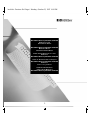 1
1
-
 2
2
-
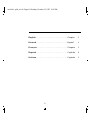 3
3
-
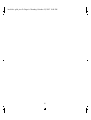 4
4
-
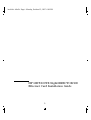 5
5
-
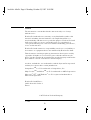 6
6
-
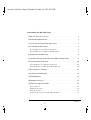 7
7
-
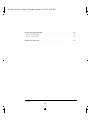 8
8
-
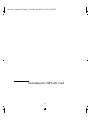 9
9
-
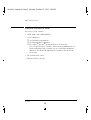 10
10
-
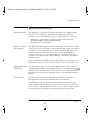 11
11
-
 12
12
-
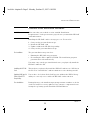 13
13
-
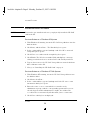 14
14
-
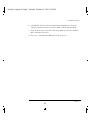 15
15
-
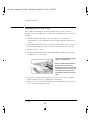 16
16
-
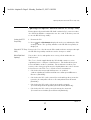 17
17
-
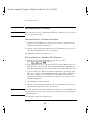 18
18
-
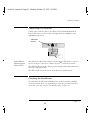 19
19
-
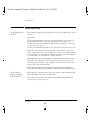 20
20
-
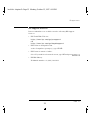 21
21
-
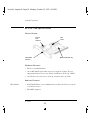 22
22
-
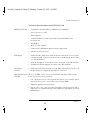 23
23
-
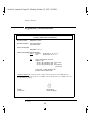 24
24
-
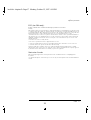 25
25
-
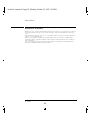 26
26
-
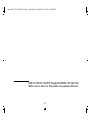 27
27
-
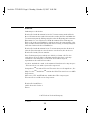 28
28
-
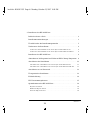 29
29
-
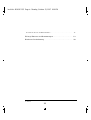 30
30
-
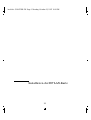 31
31
-
 32
32
-
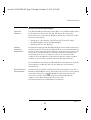 33
33
-
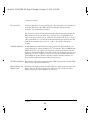 34
34
-
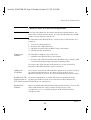 35
35
-
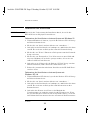 36
36
-
 37
37
-
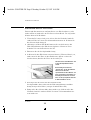 38
38
-
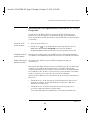 39
39
-
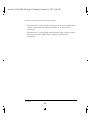 40
40
-
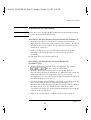 41
41
-
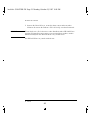 42
42
-
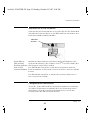 43
43
-
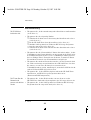 44
44
-
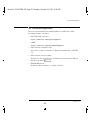 45
45
-
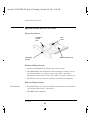 46
46
-
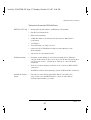 47
47
-
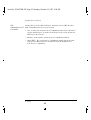 48
48
-
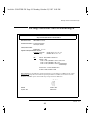 49
49
-
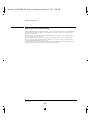 50
50
-
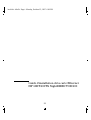 51
51
-
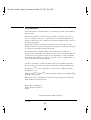 52
52
-
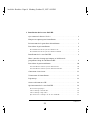 53
53
-
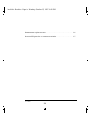 54
54
-
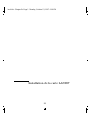 55
55
-
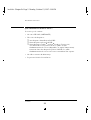 56
56
-
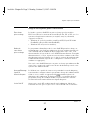 57
57
-
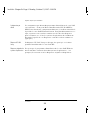 58
58
-
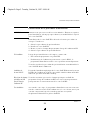 59
59
-
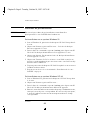 60
60
-
 61
61
-
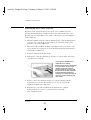 62
62
-
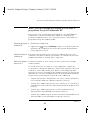 63
63
-
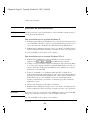 64
64
-
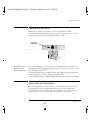 65
65
-
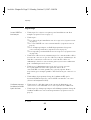 66
66
-
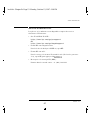 67
67
-
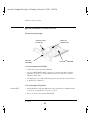 68
68
-
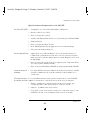 69
69
-
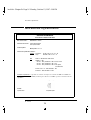 70
70
-
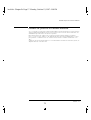 71
71
-
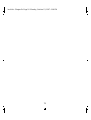 72
72
-
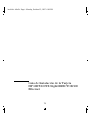 73
73
-
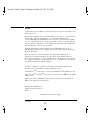 74
74
-
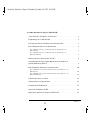 75
75
-
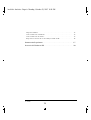 76
76
-
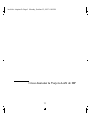 77
77
-
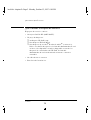 78
78
-
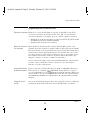 79
79
-
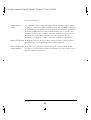 80
80
-
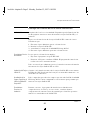 81
81
-
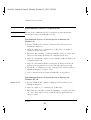 82
82
-
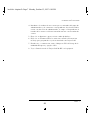 83
83
-
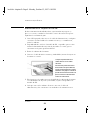 84
84
-
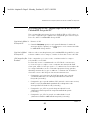 85
85
-
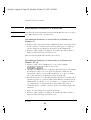 86
86
-
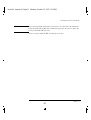 87
87
-
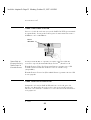 88
88
-
 89
89
-
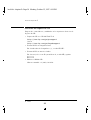 90
90
-
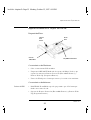 91
91
-
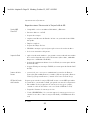 92
92
-
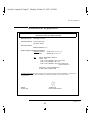 93
93
-
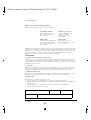 94
94
-
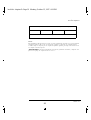 95
95
-
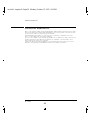 96
96
-
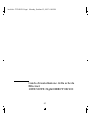 97
97
-
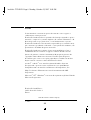 98
98
-
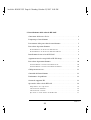 99
99
-
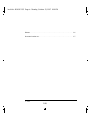 100
100
-
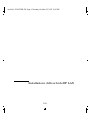 101
101
-
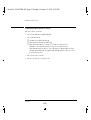 102
102
-
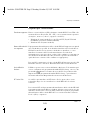 103
103
-
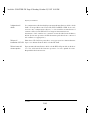 104
104
-
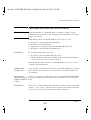 105
105
-
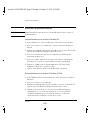 106
106
-
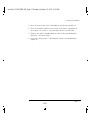 107
107
-
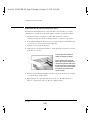 108
108
-
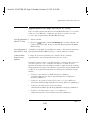 109
109
-
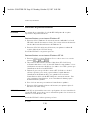 110
110
-
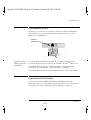 111
111
-
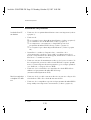 112
112
-
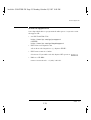 113
113
-
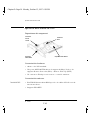 114
114
-
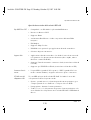 115
115
-
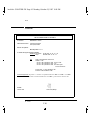 116
116
-
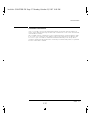 117
117
-
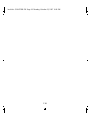 118
118
-
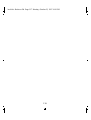 119
119
-
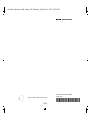 120
120
-
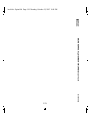 121
121
HP 100TX NightDIRECTOR/100 Manuel utilisateur
- Catégorie
- La mise en réseau
- Taper
- Manuel utilisateur
- Ce manuel convient également à